Para aprender el aprendizaje profundo, necesitamos instalar el marco pytorch, pero ejecutar el comando directamente en el sitio web oficial a menudo no se instala correctamente, por lo que aquí presentamos un método de instalación simple y fácil con una alta viabilidad de instalación.
1. Requisitos ambientales: Anaconda
1. Si no está instalado, debe descargarlo e instalarlo desde el sitio web oficial de Anaconda: Anaconda | La plataforma de ciencia de datos más popular del mundo.
2. Ya instalé cuda antes, pero al instalar pytorch se instalará automáticamente la versión correspondiente, que se puede omitir. Si desea instalar CUDA, puede consultar mi blog: Tutorial simple para instalar CUDA en el blog-CSDN de windows_Qianmengyu 11
2. Seleccione y descargue la versión correspondiente de whl:
Necesitamos saber que la razón principal por la que el uso directo del comando del sitio web oficial de pytorch no tiene éxito es que es posible que la computadora no coincida, por lo que tenemos que elegir el whl apropiado para instalar directamente de acuerdo con nuestras propias restricciones de cuda y versión de Python, y podemos Básicamente instálelo con éxito.
Versión 2.1 de Python:
Abrimos Anaconda Prompt e ingresamos:
python -VPuede verificar la versión de Python configurada en el entorno Anaconda en este momento, por ejemplo, la versión en este artículo es 3.7.4:

Versión 2.2 cuda:
Abra el panel de control de NVIDIA y haga clic en Ayuda->Información del sistema->Componentes para ver la versión más alta de CUDA instalable:
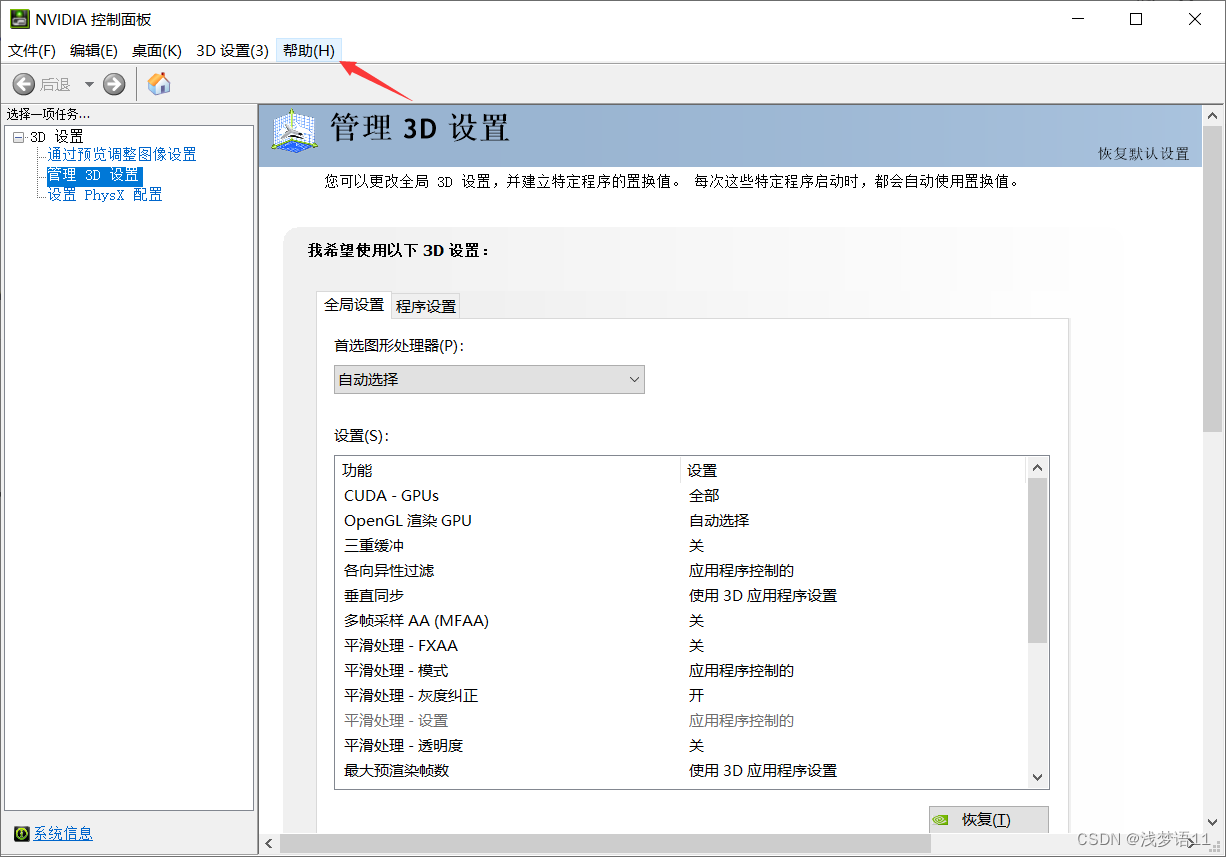
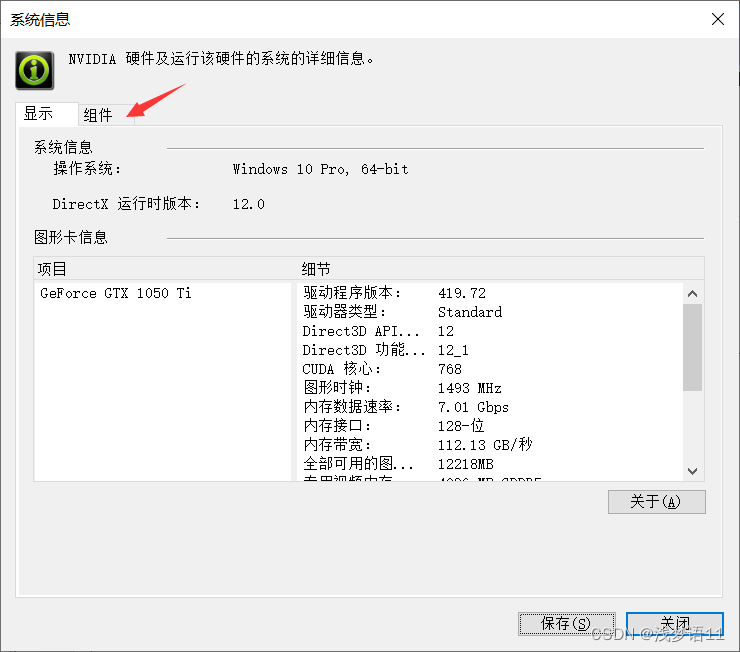
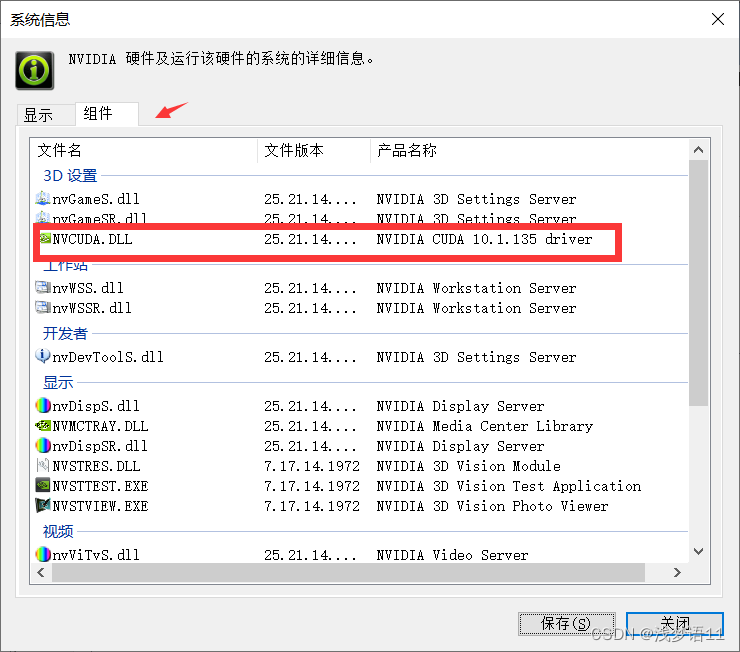
En la imagen podemos ver que el cuda de esta computadora se puede instalar hasta la versión 10.1.
2.3 selección de versión de pytorch:
Podemos obtener la versión opcional de pytorch correspondiente de acuerdo con la versión de cuda, y la relación es aproximadamente la siguiente:
| Versión del kit de herramientas CUDA | Versión PyTorch |
|---|---|
| 9.2 | 1.2.0, 1.3.0, 1.3.1, 1.4.0, 1.5.0, 1.5.1, 1.6.0, 1.7.0, 1.7.1 |
| 10.0 | 1.3.0,1.3.1,1.4.1 |
| 10.1 | 1.5.0,1.5.1,1.6.0,1.7.0,1.7.1,1.8.0,1.8.1 |
| 10.2 | 1.8.1, 1.9.0, 1.9.1, 1.10.0, 1.10.1, 1.10.2, 1.11.0, 1.12.0, 1.12.1 |
| 11.0 | 1.7.0, 1.7.1 |
| 11.1 | 1.8.0,1.8.1,1.9.0,1.9.1,1.10.0,1.10.1,1.10.2 |
| 11.3 | 1.10.0,1.10.1,1.10.2,1.11.0,1.12.0,1.12.1 |
| 11.5 | 1.11.0 |
| 11.6 | 1.12.0,1.12.1 |
Para nuestro CUDA 10.1, puede elegir la versión más alta, 1.8.1. Por supuesto, esto es sólo una estimación aproximada. Tendremos que ver si podemos encontrar el archivo whl de instalación correspondiente en la biblioteca más adelante.
2.4 Descargar archivo whl:
1. Ingrese la URL: https://download.pytorch.org/whl/cu101

2. Haga clic en torch para ingresar y buscar el archivo whl apropiado según la versión de Python y la versión de Cuda que determinamos.
Entre ellos, el que está después de cu representa la versión de cuda, por ejemplo, cuda10.1 está escrito como cu101; cp representa la versión de python, por ejemplo, el python de 3.7.x está escrito como cp37; seleccione el sistema Linux o Windows en la fin.
Nuestro 3.7.1 python y 10.1 cuda deberían elegir: torch-1.8.1+cu101-cp37-cp37m-win_amd64.whl

Haga clic para descargar la versión requerida.
3. Instale el archivo whl de pytorch:
Después de descargar el archivo whl de la versión apropiada, abra Anaconda Prompt e ingrese:
pip install 地址/torch-1.8.1+cu101-cp37-cp37m-win_amd64.whlSimplemente modifique la ruta y el nombre del archivo whl descargado. Nuestro efecto de carrera es:

En este punto hemos completado la instalación de pytorch.
Abra el software de programación para verificar:
import torch
print("OK!")El resultado es:

La instalación de pytorch está completa.